So erhalten Sie Schlafenszeit-Benachrichtigungen basierend auf der Zeit, zu der Sie aufwachen müssen

So erhalten Sie Schlafenszeit-Benachrichtigungen basierend auf der Zeit, zu der Sie aufwachen müssen
Sind mehrere Drucker an Ihr System angeschlossen und möchten Sie jeden für unterschiedliche Druckaufträge verwenden? Angenommen, Sie möchten „Drucker A“ zum Drucken eines PDF-Dokuments, „Drucker B“ zum Drucken eines Bildes usw. verwenden. Wäre es nicht einfacher, den Drucker manuell umzuschalten, wenn eine Anwendung dies automatisch für Sie erledigen könnte?
Automatic Printer Switcher ist, wie der Name schon sagt, ein Tool, mit dem Sie einen Drucker einem bestimmten Fenster zuordnen können. Die Anwendung überwacht dann das geöffnete Fenster und legt den ausgewählten Drucker als Standard fest.
Klicken Sie nach dem Start des Programms auf „Programm hinzufügen“. Daraufhin wird ein neues Fenster mit allen geöffneten Fenstern angezeigt. Wählen Sie ein Fenster aus der Liste aus und wählen Sie den Drucker aus. Klicken Sie anschließend auf „ Zuordnung hinzufügen“ .
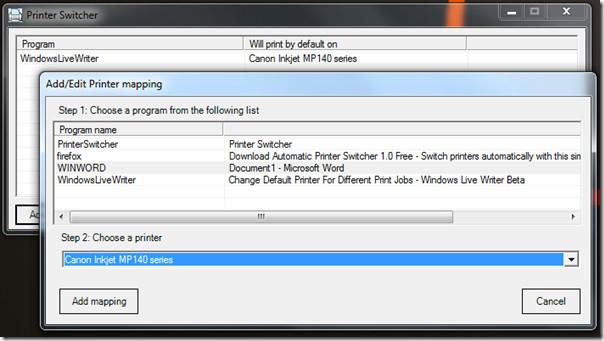
Anschließend werden alle Drucker den Fenstern auf der Hauptoberfläche zugeordnet. Sie können den Drucker ändern, Programme entfernen oder einen Standarddrucker festlegen.
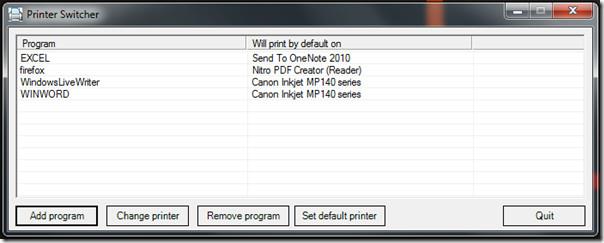
Minimiert befindet sich die Anwendung still in der Taskleiste und überwacht die geöffneten Fenster. Sie ist ein nützliches Tool für Unternehmensanwender, da sie sich keine Sorgen machen müssen, das Dokument versehentlich auf einem falschen Drucker auszudrucken und den Druckauftrag anschließend abzubrechen. Klicken Sie einfach auf die Schaltfläche „Drucken“. Die Anwendung weist den zugeordneten Drucker automatisch als Standarddrucker zu und verwendet ihn dann zum Drucken des Dokuments.
Die Anwendung ist nicht portabel. Sie funktioniert unter Windows XP, Windows Vista und Windows 7. Wir haben sie auf unserem System mit Windows 7 32-Bit getestet.
Laden Sie den Druckerumschalter herunter
Weitere nützliche Drucktools finden Sie unter PrintConductor und Stalled Printer Repair.
So erhalten Sie Schlafenszeit-Benachrichtigungen basierend auf der Zeit, zu der Sie aufwachen müssen
So schalten Sie Ihren Computer über Ihr Telefon aus
Windows Update arbeitet grundsätzlich in Verbindung mit der Registrierung und verschiedenen DLL-, OCX- und AX-Dateien. Falls diese Dateien beschädigt werden, sind die meisten Funktionen von
Neue Systemschutz-Suiten schießen in letzter Zeit wie Pilze aus dem Boden, alle bringen eine weitere Antiviren-/Spam-Erkennungslösung mit sich, und wenn Sie Glück haben
Erfahren Sie, wie Sie Bluetooth unter Windows 10/11 aktivieren. Bluetooth muss aktiviert sein, damit Ihre Bluetooth-Geräte ordnungsgemäß funktionieren. Keine Sorge, es ist ganz einfach!
Zuvor haben wir NitroPDF getestet, einen netten PDF-Reader, der es dem Benutzer auch ermöglicht, Dokumente in PDF-Dateien zu konvertieren, mit Optionen wie Zusammenführen und Aufteilen der PDF
Haben Sie schon einmal ein Dokument oder eine Textdatei mit redundanten, unbrauchbaren Zeichen erhalten? Enthält der Text viele Sternchen, Bindestriche, Leerzeichen usw.?
So viele Leute haben nach dem kleinen rechteckigen Google-Symbol neben Windows 7 Start Orb auf meiner Taskleiste gefragt, dass ich mich endlich entschlossen habe, dies zu veröffentlichen
uTorrent ist mit Abstand der beliebteste Desktop-Client zum Herunterladen von Torrents. Obwohl es bei mir unter Windows 7 einwandfrei funktioniert, haben einige Leute
Jeder muss bei der Arbeit am Computer häufig Pausen einlegen. Wenn Sie keine Pausen machen, besteht eine große Chance, dass Ihre Augen aufspringen (okay, nicht aufspringen).







